728x90
반응형
TinkerCAD를 사용하여 3D 클라우드 플랜터를 3단계로 인쇄합니다.
1단계: 베이스 작성
브라우저에서 TinkerCAD를 여는 것으로 시작합니다. 왼쪽 메뉴의 "모양" 도구를 사용하여 직사각형 모양을 만듭니다. 직사각형을 원하는 클라우드 플랜터의 크기와 모양으로 만듭니다.
2단계: 플랜터 볼 작성
"모양" 도구를 사용하여 직사각형 위에 그릇 모양을 작성합니다. 그릇이 가운데에 있고 직사각형보다 약간 큰지 확인하십시오.
3단계: 인쇄
플랜터를 작성했으면 화면의 오른쪽 상단 모서리에 있는 "인쇄"를 클릭합니다. 지침에 따라 3D 프린터를 연결하고 플랜터를 인쇄합니다. 완성되면 바로 사용할 수 있습니다!




공급
- 팅커캐드 계정
- 쿠라
- 3D 프린터
- 엔더 3
- PLA 필라멘트
- 폴라로이드 실크 핑크 PLA
- 폴라로이드 실크 블루 PLA
1단계: TinkerCAD를 사용하여 클라우드 만들기

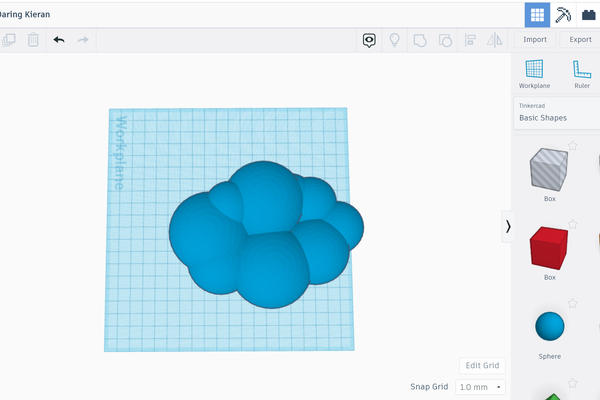
- 다음 크기로 9개의 구를 만듭니다.
- (2 구체)-50x50x50
- (3 구체)-90x90x90
- (3 구체)-40x40x40
- (1 구체)-35x35x35
- 타원형 구성으로 드래그
- 정확한 간격을 자유롭게 변경하고 모두 연결되어 있는지 확인하십시오.
- 모든 구체를 선택하고 결합
- 연결된 구와 사각형 버튼 사용
2 단계 : 플랜트 구멍 만들기
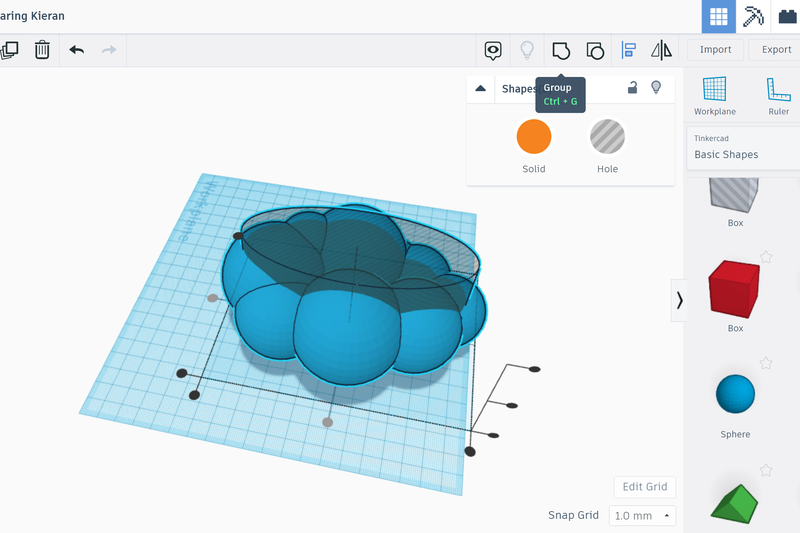
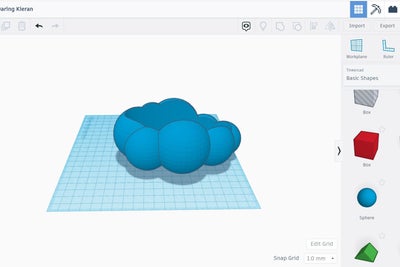
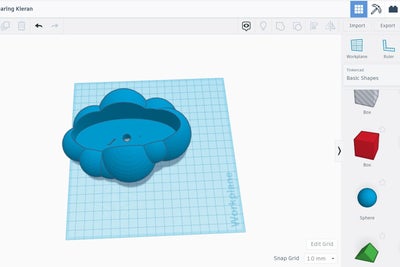
- 120x50x46 크기의 원통 구멍을 만들고 측면 슬라이더를 64로 끕니다.
- 정렬 도구를 사용하여 x축과 y축에 두 본체를 정렬합니다.
- 구멍이 구름 바닥을 통과하지 않도록 실린더를 올립니다.
- 구름과 구멍을 선택하고 결합
- 정렬 도구를 사용하여 중앙에 15x15 실린더 구멍을 만들고 결합
3 단계 : 레이어로 슬라이스하고 3D 인쇄!

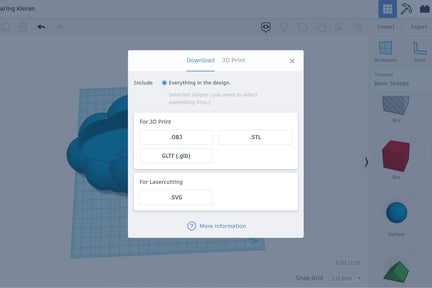
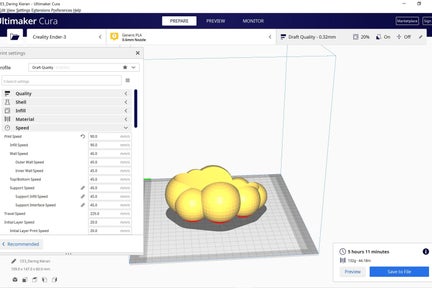
- 파일을 STL로 내보내기
- STL을 큐라에 로드합니다.
- PLA에 대한 설정 조정
- 폴라로이드 실크 PLA: 호텐드에는 200C, 침대 온도에는 50C를 사용했습니다.
- 레이어 높이가 작을수록 느리지만 디테일이 더 미세합니다.
- SD 카드에 파일 저장
- SD 카드를 3D 프린터에 삽입하고 인쇄하십시오!
구름 화분을 원하는 슬라이서(저는 Cura를 사용함)에 로드하고 좋아하는 필라멘트에 3D 인쇄합니다.
선인장은이 화분🌵에서 잘자랍니다.
728x90
반응형




댓글